财务报表功能操作手册(网上办税系统)-郑州稳网互联
最新国税企业所得税申报-网上拓展-财务报表申报操作手册

国税企业所得税申报-网上拓展-财务报表申报操作手册财务报表申报操作手册目录1.登录 (2)2.申报 (4)2.1.下载报表 (4)2.2.填写报表 (7)2.2.1.手工录入 (7)2.2.2.导入数据 (8)2.3.数字证书签名提交表单 (10)2.4.输入用户密码提交表单 (16)2.5.提交表单 (16)3.查询申报处理结果 (19)1.登录(1)通过如下域名可直接访问网上办税服务大厅: http://app.gd-n-(推荐使用IE浏览器),如下图所示。
(2)登录系统后,在菜单栏点击“网上拓展”进入离线申报系统(注:没有登录的情况下主菜单栏不会出现),(3)点击网上拓展后进入离线申报电子表单下载页面。
(4)点击主菜单上的“我要申报”链接,则左边菜单栏会出现该纳税人所有可以申报的项目,如下图。
2.申报2.1.下载报表(1)点击左边菜单栏中的“财务报表”链接,会出现财务报表的下载页面,如下图:(2)应申报财务报表(年报)进行企业所得税年度汇算清缴申报时,系统将自动在“应申报财务报表(年报)”栏目中生成应申报记录,纳税人无需手工选择所属期,可直接在“应申报财务报表(年报)”栏目中选择会计制度类型,然后点击“下载电子表单”,如下图所示。
(3)自定义申报表属期进行企业所得税季度申报和其他属期(月报等)税种申报时,纳税人既需要手工选择财务报表类型,也需要手工选择报表所属期。
具体步骤如下:首先按照上面步骤进入“财务会计报表”类型和属期选择页面,然后在会计制度类型中选择所适用的会计制度类型,如下图所示。
然后点击“报表所属期起”右边的图标会弹出日期选择框,选择一个日期作为“报表所属期起(注:属期起只能是每个月的1号)”,如下图所示。
再点击“报表所属期止”右边的图标会弹出日期选择框,选择一个日期作为“报表所属期止(注:属期止只能是每个月的最后一天)”,如下图所示。
(4)完成“会计制度类型”、“报表所属期起”和“报表所属期止”的填写后点击右边的“下载电子表单”按钮,如下图所示,即可进入下载页面。
财务报表上传操作指南
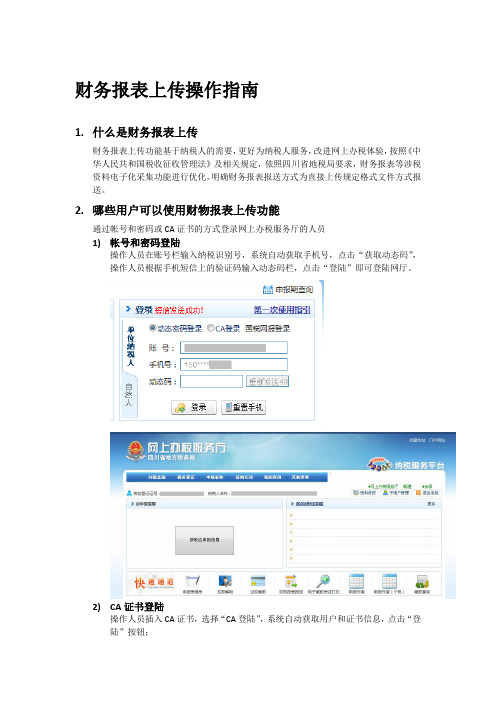
财务报表上传操作指南1.什么是财务报表上传财务报表上传功能基于纳税人的需要,更好为纳税人服务,改进网上办税体验,按照《中华人民共和国税收征收管理法》及相关规定,依照四川省地税局要求,财务报表等涉税资料电子化采集功能进行优化,明确财务报表报送方式为直接上传规定格式文件方式报送。
2.哪些用户可以使用财物报表上传功能通过帐号和密码或CA证书的方式登录网上办税服务厅的人员1)帐号和密码登陆操作人员在账号栏输入纳税识别号,系统自动获取手机号,点击“获取动态码”,操作人员根据手机短信上的验证码输入动态码栏,点击“登陆”即可登陆网厅。
2)CA证书登陆操作人员插入CA证书,选择“CA登陆”,系统自动获取用户和证书信息,点击“登陆”按钮;系统弹出密码验证框,操作人员输入密码,点击“确定”按钮即可登陆网厅。
3.如何才能使用财务报表上传功能使用财务报表上传功能需要对浏览器进行安全设置;为了简化用户的操作,网上办税服务厅提供“一键设置”工具,用户只需要执行该工具,将会自动完成对IE的设置。
具体操作如下:1)关闭所有浏览器,完成网上办税服务厅环境一键设置(安装文件如下图所示)2)系统显示安装提示信息,这需要关闭所有已打开的浏览器窗口,为了完成安装,您需要按照安装的要求点击[是],安装完成后重新打开IE浏览器登陆网上办税服务厅3)系统显示网上办税服务厅一键设置工具1.0安装界面,您可点击[安装],安装一键设置工具4)系统显示网上办税服务厅一键设置工具页面,进行相关设置并安装证书和报表控件。
首次安装,包含了报表控件和证书安装。
如在后期想再次进行[一键配置],可在系统菜单中打开“网上办税服务厅一键设置工具”,并运行该功能注意:安装时注意前部的标记是否全部为绿色,否则在登录网上办税厅时提示:控件安装失败!若有此问题,点击“一键配置”5)系统显示安装成功页面,您需要点击[完成],完成一键设置工具的安装4.财务报表上传操作过程1)操作人员登陆网厅后在菜单上点击“其它事项”-“财务报表上传”,系统进入【财务报表上传】页面2)操作人员选择“报送期限”,点击‘浏览’按钮选中待上传文件,点击‘上传’按钮;系统上传文件并提示上传结果3)操作人员在【财务报表上传】页面-“文件上传明细”选择“上传日期起止”日期,点击“查询”按钮;系统展示在指定日期中上传的财务报表信息操作人员点击“点击查询”链接下载财务报表文件以供纳税人在本地预览文件4)。
财务报表申报操作步骤指导

财务报表申报操作步骤指导
财务报表申报操作步骤如下:
1. 登录电子税务局,点击“财务会计报告报送”,进入该模块。
2. 进入申报界面,系统自动展示纳税人应申报清册,点击“申报”按钮。
3. 填写申报数据,其中小企业会计准则、企业会计准则利润表的本年累计数为系统自动带出并可修改。
每张表单填写完毕后,点击“确定”按钮保存表单数据,依次点击“保存、校验、申报”等按钮完成申报,点击“导出、打印”按钮可实现导出、打印操作。
4. 除了手工填写外,还可以通过点击“模板下载”按钮下载Excel模板,在模板中进行数据填写后,点击“导入”按钮上传,点击“申报”按钮完成报送。
5. 根据系统提示,将必填表格依次填写完成后,必须点击“确定”按钮保存各表单内容,否则会造成数据缺失。
6. 千户集团、规模以上工业企业、列名企业在报送财务报表月报表时,必须报送资产负债表、利润表、现金流量表。
7. 上传会计报表附注。
8. 提交申报,点击申报界面“提交申报”进入申报检测界面找到对应的财务报表最右侧【正式提交申报】按钮提交;或将财务报表保存后按顺序填写年度申报表单,待一并完成后跳转到该界面提交申报。
9. 提交完成后系统会提示“处理成功”,如校验不通过系统会提示错误信息,需要按照错误代码返回财务报表修改无误后再次提交申报。
10. 如果提交申报后发现财务报表填写有误,可以通过“更正申报”界面财
务报表对应的【更正申报】按钮进行重新申报。
以上步骤仅供参考,具体操作可能因地区和具体情况而有所不同。
如有疑问或需要更多帮助,请咨询当地税务部门或专业会计师。
企业网上抄报税系统操作手册
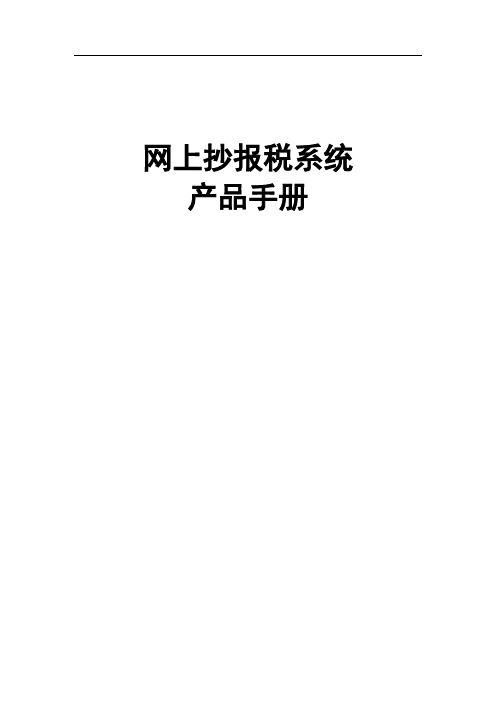
网上抄报税系统产品手册1网页安全设置和控件的安装1.1网页安全设置1,将http://221.226。
83。
22:1080添加为安全可信任站点,点击浏览器页面中的工具选项,Internet选项中的安全,在可信站点中添加,将对该区域中的所有站点要求服务器验证(https:)前面的钩去掉关闭(如图1。
1.1).图1。
1。
12,在可信站点下,该区域的安全级别,点击自定义级别,将该安全设置中的关于Activex控件和插件下的设置均改为“启用”(如图1。
1.2).图1.1.21.2税控盘控件安装1,在登录页面中点击“税控盘控件安装程序下载”(如图1.2。
1)图1.2。
12,关闭浏览器,安装下载的控件“税控盘控件安装程序V1004.exe”,安装完成后建议重启电脑.2系统功能介绍2.1系统登陆图2.1.1 系统登陆窗口此时输入用户账号和用户口令(用户名为企业税号,默认的企业密码是111111),登陆系统后界面(如图2.1.3).图2。
1.2 登陆后界面2。
2首次登陆企业纳税人首次登陆系统,需要先进行读盘,查看信息是否正确,点击保存按钮,完善并同步您的企业信息(如图2.2.1).图2.2.1 用户首次登陆界面企业纳税人更新完纳税人信息后刷新整个页面,则可以查看其它模块. 2。
3系统菜单登陆系统后管理菜单界面如图2。
3.1.图2。
3。
1 管理菜单注意事项:首次登陆需保存完企业信息后才能看到所有权限菜单.2.4信息查询2。
4。
1用户基本信息依次点击左边的树形菜单:信息查询-用户基本信息界面如图2.4.1。
1所示。
图2。
4。
1.1 用户基本信息界面业务描述:本系统需要记录纳税人的基本信息,纳税人第一次使用本系统,需要先通过本模块进行纳税人基本信息的维护.如果纳税人信息发生了变化,也通过该模块进行维护.内容主要有税控盘编号、纳税人识别号、纳税人名称、税务机关代码、税务机关名称.建议用户先点击“读盘”按钮,查询出税控盘中以上信息,方便录入.该页面中每一项都带有校验规则,如果保存不成功,请按照页面提示修改录入内容再保存.业务操作:1查看或读盘。
企业财务报表网上申报操作指引
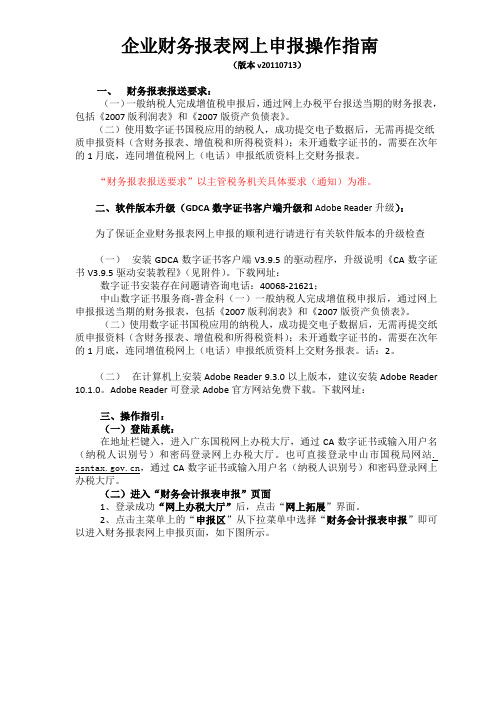
企业财务报表网上申报操作指南(版本v20110713)一、财务报表报送要求:(一)一般纳税人完成增值税申报后,通过网上办税平台报送当期的财务报表,包括《2007版利润表》和《2007版资产负债表》。
(二)使用数字证书国税应用的纳税人,成功提交电子数据后,无需再提交纸质申报资料(含财务报表、增值税和所得税资料);未开通数字证书的,需要在次年的1月底,连同增值税网上(电话)申报纸质资料上交财务报表。
“财务报表报送要求”以主管税务机关具体要求(通知)为准。
二、软件版本升级(GDCA数字证书客户端升级和Adobe Reader升级):为了保证企业财务报表网上申报的顺利进行请进行有关软件版本的升级检查(一)安装GDCA数字证书客户端V3.9.5的驱动程序,升级说明《CA数字证书V3.9.5驱动安装教程》(见附件)。
下载网址:数字证书安装存在问题请咨询电话:40068-21621;中山数字证书服务商-普金科(一)一般纳税人完成增值税申报后,通过网上申报报送当期的财务报表,包括《2007版利润表》和《2007版资产负债表》。
(二)使用数字证书国税应用的纳税人,成功提交电子数据后,无需再提交纸质申报资料(含财务报表、增值税和所得税资料);未开通数字证书的,需要在次年的1月底,连同增值税网上(电话)申报纸质资料上交财务报表。
话:2。
(二)在计算机上安装Adobe Reader 9.3.0以上版本,建议安装Adobe Reader 10.1.0。
Adobe Reader可登录Adobe官方网站免费下载。
下载网址:三、操作指引:(一)登陆系统:在地址栏键入,进入广东国税网上办税大厅,通过CA数字证书或输入用户名(纳税人识别号)和密码登录网上办税大厅。
也可直接登录中山市国税局网站. ,通过CA数字证书或输入用户名(纳税人识别号)和密码登录网上办税大厅。
(二)进入“财务会计报表申报”页面1、登录成功“网上办税大厅”后,点击“网上拓展”界面。
(网上办税)操作手册
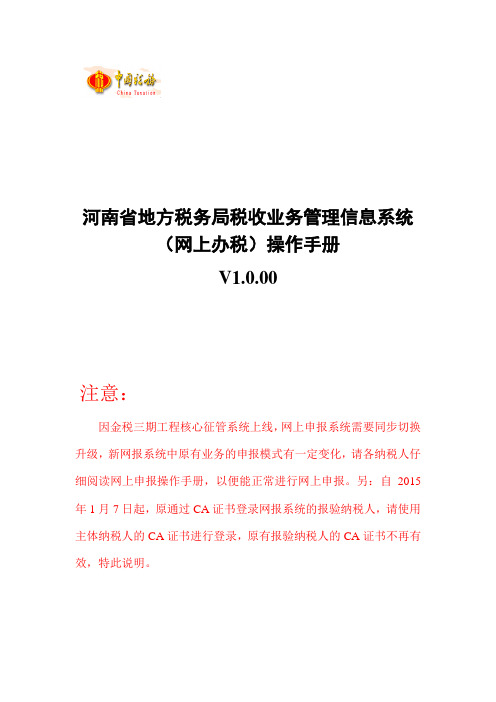
河南省地方税务局税收业务管理信息系统(网上办税)操作手册V1.0.00注意:因金税三期工程核心征管系统上线,网上申报系统需要同步切换升级,新网报系统中原有业务的申报模式有一定变化,请各纳税人仔细阅读网上申报操作手册,以便能正常进行网上申报。
另:自2015年1月7日起,原通过CA证书登录网报系统的报验纳税人,请使用主体纳税人的CA证书进行登录,原有报验纳税人的CA证书不再有效,特此说明。
文档信息修订状况目录第1章网上申报 (1)1.1通用申报 (1)1.2代扣代缴 (3)1.2.1扣缴个人所得税申报 (3)1.2.2限售股转让所得扣缴个人所得税申报 (5)1.2.3个人所得税自行申报(年所得12万元以上) (8)1.2.4个税所得税基础信息表(A表) (10)1.3居民企业所得税申报 (12)1.3.1居民企业(查账征收)企业所得税月(季)度申报 (12)1.3.2居民企业(查账征收)企业所得税年度申报 (15)1.3.3居民企业(核定征收)企业所得税月(季)度及年度申报 (19)1.4定期定额申报 (21)1.4.1定期定额分月汇总申报 (21)1.4.2定期定额户自行申报 (23)1.5其他代扣代缴申报 (25)1.5.1通用代扣代缴、代收代缴申报 (25)1.6土地增值税申报 (28)1.6.1土地增值税清算 (28)1.6.2土地增值税申报(从事房地产开发) (32)1.6.3土地增值税申报(非从事房地产开发) (35)1.7.1城镇土地使用税申报 (37)1.7.2房产税申报 (40)1.7.3车船税申报 (42)1.8申报作废 (45)1.9电子税票打印 (48)第2章委托代征 (52)2.1自然人登记 (52)2.2代征对象查询 (55)2.3代征对象征收开票 (57)2.4委托代征单位报解 (60)2.5税票作废重打 (64)2.6票证库存信息查询 (67)第3章网上纳税 (69)3.1网上纳税 (69)第4章报表报送 (72)4.1报表报送 (72)第5章网络发票 (76)5.1发票开具 (76)5.2发票作废 (84)5.3空白发票作废 (86)5.5发票补打 (91)5.6付款方信息维护 (93)5.7记账联打印 (96)5.8发票库存维护 (99)第6章统计查询 (102)6.1三方协议查询 (102)6.2银行端查询缴款查询 (103)6.3清缴税费查询 (105)6.4申报信息查询 (107)6.5未申报查询 (108)6.6委托代征流水查询 (109)6.7代扣代缴明细查询 (110)6.8发票开具查询 (112)第7章税企邮箱 (115)7.1垃圾箱 (115)7.2草稿箱 (116)7.3写邮件 (119)7.4收件箱 (120)7.5发件箱 (123)第8章更多服务 (125)8.2修改密码 (129)8.3我的问题 (130)8.4常见问题 (133)8.5问题中心 (135)8.6打印测试 (137)第9章印刷厂管理 (139)1.1完工报告表补打 (139)9.2印制通知书接收 (141)9.3印制进度维护 (144)系统配置要求:操作系统:windows 2000、windows XP 、windows7 、windows 8硬件:CPU P4以上系列;内存1G以上;硬盘40G以上软件:IE 8.0 32位。
河南省地方税务局税收业务管理信息系统(网上办税)

河南省地方税务局税收业务管理信息系统(网上办税)(操作手册)2. 主界面操作 (8)2.1布局介绍 (8)2.2功能描述 (8)2.3注意事项 (9)3. 网上申报 (9)3.1通用申报 (9)3.1.1业务描述 (9)3.1.2操作步骤 (9)3.1.2.1 【增加】 (9)3.1.2.2 【删除】 (9)3.1.2.3 【申报】 (9)3.1.2.4 【银行端查询缴款】 (11)3.1.3注意事项 (12)3.2代扣代缴 (13)3.2.1个人所得税 (13)3.2.1.1 业务描述 (13)3.2.1.2 操作步骤 (13)3.2.1.3 注意事项 (16)3.2.2企业所得税 (17)3.2.2.1 业务描述 (17)3.2.2.2 操作步骤 (17)3.2.2.3 注意事项 (19)3.2.3车船税扣缴 (19)3.2.3.1 业务描述 (19)3.2.3.2 操作步骤 (20)3.2.3.3 注意事项 (24)3.2.4其它税种扣缴 (24)3.2.4.1 业务描述 (24)3.2.4.2 操作步骤 (24)3.2.4.3 注意事项 (28)3.3流转类项目申报 (28)3.3.1业务描述 (28)3.3.2操作步骤 (28)3.3.2.1 【查询】 (29)3.3.2.2 【清空】 (29)3.3.2.3 【项目申报】 (29)3.3.3注意事项 (31)3.4财产税项目申报 (31)3.4.1业务描述 (31)3.4.2.1 【查询】 (32)3.4.2.2 【清空】 (32)3.4.2.3 【项目申报】 (32)3.4.2.4 【删除】 (32)3.4.2.5 【申报】 (32)3.4.2.6 【银行端查询缴款】 (33)3.4.3注意事项 (35)3.5完税凭证打印 (35)3.5.1业务描述 (35)3.5.2操作步骤 (35)3.5.2.1 【查询】 (35)3.5.2.2 【清空】 (35)3.5.3注意事项 (35)4. 委托代征 (35)4.1自然人登记 (35)4.1.1业务描述 (35)4.1.2操作步骤 (35)4.1.2.1 【查询】 (36)4.1.2.2 【清空】 (36)4.1.2.3 【查看明细】 (36)4.1.3注意事项 (36)4.2代征对象查询 (36)4.2.1业务描述 (36)4.2.2操作步骤 (36)4.2.2.1 【查询】 (37)4.2.2.2 【清空】 (37)4.2.2.3 【查看明细】 (37)4.2.2.4 【返回】 (37)4.2.3注意事项 (37)4.3代征对象征收开票 (37)4.3.1业务描述 (37)4.3.2操作步骤 (37)4.3.2.1 【查询】 (38)4.3.2.2 【征收开票】 (38)4.3.3注意事项 (39)4.4税票作废重打 (39)4.4.1业务描述 (39)4.4.2操作步骤 (39)4.4.2.1 【查询】 (39)4.4.2.2 【清空】 (40)4.4.2.3 【重打】 (40)4.4.3注意事项 (40)4.5委托代征单位报解 (40)4.5.1业务描述 (40)4.5.2操作步骤 (40)4.5.2.1 【查询】 (41)4.5.2.2 【清空】 (41)4.5.2.3 【申报】 (41)4.5.3注意事项 (43)4.6项目登记 (43)4.6.1业务描述 (43)4.6.2操作步骤 (43)4.6.2.1 【查询】 (43)4.6.2.2 【查看】 (43)4.6.2.3 【返回】 (43)4.6.2.4 【新增】 (43)4.6.3注意事项 (44)5. 网上纳税 (44)5.1网上纳税 (44)5.1.1业务描述 (44)5.1.2操作步骤 (44)5.1.2.1 【缴款】 (44)5.1.2.2 【银行端查询缴款】 (44)5.1.3注意事项 (45)6. 发票开具 (45)6.1发票开具 (45)6.1.1业务描述 (45)6.1.2操作步骤 (45)6.1.2.1 【查询】 (45)6.1.2.2 【填开发票】 (46)6.1.3注意事项 (47)6.2发票作废 (47)6.2.1业务描述 (47)6.2.2操作步骤 (47)6.2.2.1 【查询】 (47)6.2.2.2 【清空】 (47)6.2.2.3 【查看】 (47)6.2.3注意事项 (49)6.3红字冲减 (49)6.4空白发票作废 (49)6.4.2操作步骤 (49)6.4.2.1 【查询】 (49)6.4.2.2 【清空】 (49)6.4.2.3 【查看】 (50)6.4.3注意事项 (50)6.5发票补打 (50)6.5.1业务描述 (50)6.5.2操作步骤 (50)6.5.2.1 【查询】 (50)6.5.2.2 【清空】 (50)6.5.2.3 【查看】 (50)6.5.3注意事项 (51)6.6记账联打印 (51)6.6.1业务描述 (51)6.6.2操作步骤 (51)6.6.2.1 【查询】 (51)6.6.2.2 【清空】 (51)6.6.2.3 【打印】 (52)6.6.3注意事项 (52)7. 统计查询 (52)7.1未申报查询 (52)7.1.1业务描述 (52)7.1.2操作步骤 (52)7.1.3注意事项 (52)7.2纳税信息查询 (52)7.2.1业务描述 (52)7.2.2操作步骤 (53)7.2.2.1 【查询】 (53)7.2.2.2 【清空】 (53)7.2.3注意事项 (53)7.3发票开具查询 (53)7.3.1业务描述 (53)7.3.2操作步骤 (53)7.3.2.1 【查询】 (54)7.3.2.2 【清空】 (54)7.3.3注意事项 (54)7.4银行端缴款凭证查询 (54)7.4.1业务描述 (54)7.4.2操作步骤 (54)7.4.2.1 【查询】 (55)7.4.2.2 【清空】 (55)7.4.3注意事项 (55)7.5清缴税费查询 (55)7.5.1业务描述 (55)7.5.2操作步骤 (55)7.5.2.1 【查询】 (56)7.5.2.2 【清空】 (56)7.5.3注意事项 (56)7.6委托代征流水查询 (56)7.6.1业务描述 (56)7.6.2操作步骤 (56)7.6.2.1 【查询】 (56)7.6.2.2 【清空】 (56)7.6.2.3 【查看】 (56)7.6.3注意事项 (56)8. 更多服务 (57)8.1发票库存维护 (57)8.1.1业务描述 (57)8.1.2操作步骤 (57)8.1.2.1 【库存同步】 (57)8.1.2.2 【查询】 (57)8.1.2.3 【清空】 (57)8.1.2.4 【子用户库存调拨】 (57)8.1.3注意事项 (58)8.2打印测试 (58)8.2.1业务描述 (58)8.2.2操作步骤 (58)8.2.2.1 【保存】 (58)8.2.2.2 【打印】 (58)8.3修改密码 (58)8.3.1业务描述 (59)8.3.2操作步骤 (59)8.3.2.1 【提交】 (59)8.3.3注意事项 (59)8.4操作员维护 (59)8.4.1业务描述 (59)8.4.2操作步骤 (59)8.4.2.1 【添加子用户】 (59)8.4.2.2 【保存子用户】 (59)8.4.2.3 【设置权限】 (60)8.4.2.4 【禁用/启用】 (60)8.4.2.5 【删除】 (60)9. 最新公告 (61)9.1【查询】 (61)9.2【清空】 (61)9.3【返回】 (62)10. 资料下载 (62)10.1【查询】 (62)10.2【清空】 (62)10.3【返回】 (63)1.前言本文档目的:在于指导河南省地方税务局税收业务管理信息系统(网上办税)用户熟悉税收服务在该系统中的办理流程和具体步骤,提示操作注意事项等,帮助系统操作人员快速掌握本系统的操作方法。
网上报账操作手册说明书

智慧财务管理平台网上报账操作手册长沙网财信息技术服务有限公司系统简介网上智能报账系统为定制开发产品,为方便报账职工,统一身份认证登录网上智能报账系统,与学校预算管理、额度管理、收入系统等互联互通,职工在网上根据预算额度限制填报的同时,智能提示相关项目类型与经济内容的报销要求、签字审批流程、相关财经法规制度,采集职工报销支付信息与借还款信息。
解决职工对报账政策、预算审核、签字流程、报销附件的疑惑点,智能化区分提示或限制,最终与天财财务6.0关联自动生成财务记帐凭证,在会计审核制单后,出纳与企业网银通过银行专线审核网银支付。
报销流程在相关信息发布平台上多终端(电脑、触摸屏、智能手机)同步展示进度流程,达到网上电子交易的智能化报销与进度实时关注。
从内外网划分,分为网上填报与审核、报销单打印的外网申报部分与财务会计收单审核、财务凭证自动生成、出纳审核支付的财务内网部分,功能实现要求主要在人机交互量大的外网申报系统上。
系统按照“事先授权、分类申报、汇总交送、即送即收”的总体思路设计,具体报销流程为:第一步:事先授权。
个人项目经费负责人委托经办人办理报销手续的,应事先在校园网内登陆“智慧财务平台”,通过“项目授权”功能对经办人进行授权,同时向财务处提交负责人签字授权表在财务系统备案。
单位公用经费报销,由计划财务处根据单位提供的签字授权表进行批量授权。
第二步:线上填录报销信息。
登陆智慧财务平台(也可由学校统一门户中的“智慧财务”单点跳转进入)中的“极简报账”,在各经费项目预算限额内分类填制报销申请单、生成和打印报销汇总单。
第三步:线下办理签批手续。
经手人与证明人在票据背面签字以后,根据现有制度依次完成领导签批手续,报销汇总单主要核准预算经费开支来源、金额与结算付款信息。
第四步:提交报销单据。
完成线上填报和线下审批的报销单据直接提交至计划财务处收单员面审即可,即送即收,不必到报账大厅排队报账。
目录一、登录智慧财务AC统一平台................................................错误!未定义书签。
网上申报系统财务报表上传操作说明

网上申报系统财务报表上传操作说明一、概述为了方便纳税人在网上申报系统中进行财务报表的上报,网上申报系统新开发了财务报表上传导入功能,纳税人可以用自己正在使用的财务软件,将财务报表进行导出,然后根据税务局提供的对应文件(见附件)进行数据对应及格式上传操作(如报表格式没有变动,只需操作一次),最后将导出来的报表文件通过网上申报系统进行上传,上传成功后,可在网上申报系统的财务报表填报页面中进行修改,确认无误后进行正式申报,这样大大减轻了纳税人填写的操作,也提高了上报数据的准确性。
二、可上传财务报表范围2007利润表、2007资产负债表、2007现金流量表、2005利润表、2005资产负债表、2005现金流量表。
三、操作说明1、进行财务报表对应格式文件的制作纳税人根据税务局提供的财务报表格式文件,与自身使用的财务软件导出的财务报表文件,进行格式对应,具体操作如下图:税务局提供的财务报表格式文件(以2005利润表为例)企业用财务软件生成的财务报表(以2005利润表为例)制作格式文件时需要注意事项:●对应数据的格式(如D5),不要用全角输入,而且中间不可以有空格或其它的符号●对应的单元项的字母需大写●如该单位格无对应的数据单元,则可以空下不填●不可以随意变更表的格式,或添加其它描述格式文件的命名:文件命名注意事项:⏹文件名不可以使用全角输入进行命名⏹如计算机设置隐藏扩展名,则无需文件名的后缀(.xls)⏹纳税人识别号部分,填写纳税人的纳税人识别号2、进行财务报表格式的上传格式文件制作完成,确认无误后,进行财务报表格式的上传,首先,进入到网上申报系统中,点击财务格式上传功能链接,如下图:进入财务格式上传功能页面,如下图点击浏览按钮,选择上传的财务报表格式文件的路径,选中需上传财务报表格式文件,然后点击保存按钮,系统会进行相关的操作,并返回上传的结果,如提示失败或错误,请检查制作的财务报表格式文件是否正确,是否按规定制作的,如需人工帮助请*************,如提示成功,则财务报表格式上传操作已完成。
网上申报纳税系统用户手册(客户端联网申报)

网上申报纳税系统用户手册(客户端联网申报)目录软件概述 (3)软件简介 (3)软件运行环境 (3)本软件的用户 (4)许可声明 (4)软件功能及流程说明 (5)1、索引(帮助您查找需要的内容) (5)2、文件申报、网上申报流程图 (6)2.1客户端申报流程图 (6)2.2客户端报表填写流程图 (7)2.3客户端报表申报流程图 (8)2.4客户端升级流程图 (9)3、软件功能特性 (9)4、申报流程详细说明(初次使用本软件的用户) (10)4.1软件安装 (10)4.2文件申报 (16)4.3网上申报 (30)5、申报流程简要说明(有旧版本软件使用经验的用户) (48)5.1软件升级 (48)5.2文件申报 (51)5.3网上申报 (52)FQA(常见问题解答) (52)软件概述软件简介《税务总局电子申报软件》支持增值税、消费税、企业所得税、储蓄存款个人利息所得税等税种及财务报表的申报。
所有申报文件可以放在一张软盘或一个U盘上,实现多个税种的统一申报。
本系统遵循国家税务总局制定的数据传输规范。
系统能够自动检查报表内、报表之间的逻辑关系和数据的正确性,大大减轻填表的工作压力。
电子申报软件提供网上申报功能,开通网上申报的部分地区,用户可以使用本功能,本文重点介绍电子申报软件的网上申报功能。
软件运行环境o IBM PC或兼容微机;o支持A3幅面的打印机;o彩色监视器;o鼠标;o CD-ROM驱动器(或兼容CD-ROM的CDR、DVD-ROM等驱动器);o Intel 486或(相当性能)以上的CPU,建议使用Intel PII 200或以上性能的CPU;o64MB以上内存,建议使用128MB或更多;o系统的显示设置支持Super VGA(800x600分辨率),建议使用800x600(或以上)分辨率和真彩色(或增强色)配置;o软件运行环境Microsoft Windows Windows 98/2000/XP/VISTA,IE 5.0以上版本;关于Microsoft Windows 98/2000/XP/VISTA操作系统的配置,参见操作系统相关文档或手册。
财务报表网上申报操作手册修订

财务报表网上申报操作手册修订简介财务报表是以数字形式反映企业经济运行状况的一种方法。
随着企业信息化水平的提高,越来越多的企业选择通过网上申报财务报表来减少繁琐流程、提高办事效率。
因此,《财务报表网上申报操作手册》的修订成为了必要的任务。
该操作手册对企业如何操作财务报表网上申报系统提供了详细的指导,可以帮助企业准确填报、递交财务报表并有效提高办事效率和减少错误发生。
本次修订内容主要包括:系统使用指南、填报注意事项、常见问题解答等内容,以确保企业利用网上申报功能更加方便快捷。
系统使用指南1. 注册及登陆进入财务报表网上申报系统时,企业应首先注册系统账号。
按照提示填写企业信息和注册信息,完成注册后绑定银行账户信息。
注册完成后,企业即可使用系统账号登陆财务报表网上申报系统。
2. 流程说明填报财务报表的流程包括以下几个步骤:1.登陆系统2.选择报表种类3.完成填报信息4.核对信息并提交5.签章确认6.递交报表同时,系统也会给用户提供每一步的指导和操作说明,以确保企业能够正确高效地填报报表。
填报注意事项1. 报表选择企业首先需要在系统中选择自己需要填报的报表种类,以保证填报的报表内容符合需求。
2. 信息填报填报报表时,企业应认真核对报表所需信息,确保填写的数据真实准确。
在填写过程中,应注意各类信息的规范性,例如文本内容的字体、大小、颜色、表格边框的风格等。
3. 数据导入系统支持数据导入功能,企业可通过Excel等工具将财务数据导入系统,并自动完成报表数据的填写。
4. 报表核对填报完成后,系统将自动进行数据的校验和审核,同时企业也需要主动核对填报数据,确保数据的正确性和制度的合规性。
常见问题解答1. 报表填报数据出现错误如何处理?如果报表填报数据出现错误,企业可以在系统中重新修改或调整数据,以确保填写信息与企业实际情况相符。
2. 报表递交后是否可以修改?针对部分财务报表,企业可以在一定时间范围内进行修改。
如需修改,可以在系统中申请修改,并完成审核后进行重新递交。
2.财务报表网上申报操作手册

财务报表网上申报系统操作手册目录一、财务报表网上申报 (2)1.进入“财务会计报表申报”页面 (2)2.下载财务报表电子表单 (3)3.填写并提交财务报表电子表单 (6)二、财务报表申报情况网上查询 (8)1.进入“申报区” (8)2.选择查询条件 (9)3.查询结果 (9)4.查看申报数据 (9)一、财务报表网上申报1.进入“财务会计报表申报”页面(1)登录成功后即可进入广东省国家税务局首页,如下图所示。
(2)点击主菜单上的“申报区”从下拉菜单中选择“财务会计报表申报”即可以进入财务报表网上申报页面,如下图所示。
2.下载财务报表电子表单(1)选择会计制度类型和报表所属期进行企业所得税年度汇算清缴申报时,系统将自动在“应申报财务报表(年报)”栏目中生成应申报记录,纳税人无需手工选择所属期,可直接在“应申报财务报表(年报)”栏目中选择会计制度类型,然后点击“下载电子表单”,如下图所示。
进行企业所得税季度申报和其他税种申报时,纳税人既需要手工选择财务报表类型,也需要手工选择报表所属期。
具体步骤如下:首先进入“财务会计报表申报”区后在会计制度类型中选择所适用的会计制度,如下图所示。
然后点击“报表所属期起”右边的图标会弹出日期选择框,选择一个日期作为“报表所属期起”,如下图所示。
所属期止”,如下图所示。
载电子表单”按钮,如下图所示,即可进入下载页面。
(2)下载财务报表电子表单表单进入下载页面后,输入验证码,点击“下载电子表单”即可下载对应的财务报表,如下图所示。
有多个财务报表时,需分别点击“下载电子表单”分别下载。
点击“下载电子表单”,则会弹出财务报表下载提示框,点击“保存”,选择保存路径,将财务报表保存到本机,如下图所示。
打开下载的PDF格式的电子报表,可以看到相应的财务报表,如下图所示。
首先应点击“版本校验”以确认下载的电子版单已是最新版本,确认无误后即可进入表单填写。
财务报表的填写有两种方式,一种是手工录入,第二种是使用企业年度所得税申报软件填写报务报表数据并导出数据文件(文件为XML格式),然后再点击“导入”按钮,选择对应的XML文件,即可自动填写财务报表。
1、报表系统(网络版)操作手册

企业财务会计决算报表网络报送系统用户手册目录目录第 1 章系统登陆 (3)1.1系统登陆 (3)1.2个人信息管理 (3)第一部分基层用户操作部分 (4)第 2 章数据录入 (4)2.1填报流程 (5)2.2填报 (6)2.2.1选择任务 (6)2.2.1选择单位 (7)2.2.2表单录入 (12)2.2.3运算与审核 (12)2.2.4下级单位上报 (14)2.2.5上级单位审批 (14)2.2.6下级单位修改后再次上报 (15)2.3数据填报方式 (15)2.3.1EXCEL文件导入 (15)2.3.2JIO上传 (17)2.3.3手工录入 (21)2.3.4自定义录入 (34)2.3.5文本数据导入 (39)第二部分管理单位操作部分 (41)第 3 章数据审核 (41)3.1批量运算 (41)3.2公式审核 (42)3.3审核结果查看 (44)3.4与上年数据核对 (47)3.5枚举字典检查 (47)3.6表完整性检查 (50)3.7户数核对 (51)第 4 章数据汇总 (54)4.1节点汇总 (70)4.2选择汇总 (73)第 5 章数据查询 (54)5.1综合查询 (54)5.1.1模板分组 (54)11.1 系统登陆25.1.2新建模板 (56)5.1.3结果展示 (58)5.2过录查询 (69)第 6 章批量操作 (76)6.1批量打印 (76)6.1.1打印控件安装 (76)6.1.2批量打印操作 (78)6.2批量删除数据 (78)6.3EXCEL批量导出 (79)6.4批量汇总 (80)6.5批量上报 (83)6.6上报情况纵览 (85)6.7附报文档批量下载 (85)系统登陆第 1 章系统登陆1.1系统登陆1)在浏览器地址栏输入系统网址:http://220.168.30.70:8989进入“企业财务会计决算报表网络报送系统”登录界面, 建议使用IE7以上浏览器或火狐浏览器;2)用户名为组织机构代码,如33333333-X,则用户名为33333333X,密码为123456;3)点击“登录”按钮时会提示修改密码,修改密码完成后登陆成功。
财务报表线上填报系统使用说明

财务报表线上填报系统使用说明为提高财务数据报送效率,减少经销商手工操作流程,提升数据质量。
我司将上线财务报表线上填报系统,自此经销商将不再通过邮件方式发送财务报表。
本次上线的系统在原有的“批售管理”下增加“批售财务报表经办”、“非财务报表经办”功能,在原有的“查询与报表”下增加“批售财务报表查询”、“非财务报表查询”功能,该业务功能可实现财务报表线上报送及经销商报送历史财务数据查询。
具体操作流程如下图:一、财务报表/非财务报表上报操作财务报表填报包含资产负债表、利润表、现金流量表三大常规报表,非财务报表填报包含往来科目明细表、销量库存表。
报表下载、填写、上传、提交方式及操作步骤相同,具体流程节点展示如下:1、财务报表线上报送操作说明(1)登录浪潮系统;(2)点击“批售管理”标签页,在左侧菜单栏中找到“批售财务报表管理”文件夹并点开,选择“财务报表经办”项;(3)点击财务报表申请栏下方的功能键“新增”,跳转至子页面;(4)点击报表操作栏下方的“模板下载”,逐一下载资产负债表、利润表、现金流量表;(5)按照下载的报表模板格式,填写报表中所有空白内容并保存等待上传。
操作时需注意:①线上填报系统使用的财务报表模板与前期使用的长安汽车金融电子版财务报表模板有较大调整,需使用系统内置固定报表模板并完整填写后才能完成上传。
②系统设置有数据效验功能,若报表不平等情况,将不能完成导入。
(6)在系统内填写“主信息”中的“报表期次”、“报表周期”。
其中“报表期次”的填列需遵循填列规则(见页面内红字),例:报送2019年1月月报,“报表期次”填写为201901,“报表周期”选择“月报”。
注意“报表期次”、“报表周期”为必填项,需填列后才能导入报表;(7)将填写完整的三张财务报表一并导入,非三张财务报表模板将不能导入;导入报表时需注意选择导入报表的类别,报表类别选择错误将不能导入;(8)报表内容检查无误后点击左上角“保存并提交”功能键提交报表。
- 1、下载文档前请自行甄别文档内容的完整性,平台不提供额外的编辑、内容补充、找答案等附加服务。
- 2、"仅部分预览"的文档,不可在线预览部分如存在完整性等问题,可反馈申请退款(可完整预览的文档不适用该条件!)。
- 3、如文档侵犯您的权益,请联系客服反馈,我们会尽快为您处理(人工客服工作时间:9:00-18:30)。
财务报表功能操作手册(网上办税系统)
1前言
本文档的目的在于指导河南省税收业务管理信息系统网上办税用户熟悉财务报表功能在该系统中的办理流程和具体步骤,提示操作注意事项等,帮助系统操作人员快速掌握本系统的操作方法。
其中高亮显示的地方是需要操作人员特别注意业务点说明。
2财务报表业务流程概述
3操作说明
3.1报送税务人员给纳税人认定的财务报表
1登陆网上办税系统,进入财务报表报送模块
根据本文档第二章节财务报表业务流程概述,纳税人使用财务报表功能前,首先需要从税务机关税管员申请,认定需要使用的财务报表。
纳税人登录网上办税系统,通过上边菜单中的报表报送 报表报送,进入纳税人财务报表报送主页面,如下图:
财务报表报送主页面显示纳税人已认定但没有报送的报表,并显示需要报送的月份,并提示哪些报表被征管回退。
2报表报送
在纳税人已认定报表列表中,选中要报送的财务报表,点击“未报送”链接,打开报表报送页面:
根据纳税人实际财务情况,输入各输入项后,点击“提交”按钮就可以提交该财务报表信息。
财务报表报送支持暂时将输入的财务报表信息保存,支持已提交的报表打印。
报送必须从最小所属时期开始报送,纳税人只能在报送了最小属期的报表之后才可以报送后续属期的报表,而且报送期限不能超过当前月份。
征管系统支持对纳税人提交的不合格的财务报表进行退回,税务人员对某一报表退回操作后,会将报表退回到报表报送人处(即报表报送人处显示该报表状态为未提交,如下图)。
报表报送列表页面点击“查看退回原因”链接可以查看退回原因。
税务人员在征管系统对某一报表退回操作后,会删除该报表的属期之后的提交的所有该种报表数据。
例如,现在纳税人A已经提交报送报表“142-利润表(适
用执行企业会计准则的一般企业)”的6、7、8三个月份的数据,如果对该报表
6月份提交的报表数据进行退回操作,同时也会对6月份之后的提交的7、8月份该报表数据进行删除操作。
3加载报表文件
从2012年5月1日起,财务报表新增EXCEL报表文件导入功能,使用前请从首页下载区下载EXCEL模板。
目前只支持对资产负债表与利润表的EXCEL 报表文件导入,其他类型报表暂不支持。
导入文件后,系统会自动根据财务报表审核公式(见报表报送页面帮助)对Excel数据进行校验后调整。
请予留意!
3.2纳税人查询已提交的财务报表
1登陆征管系统,进入财务报表管理模块
纳税人登录网上办税系统,通过上边菜单中的报表报送 报表报送,进入纳税人财务报表报送主页面,点击“已报送查询”链接打开已报送查询主页面,如下图:
2查询待认定财务报表的纳税人
输入查询条件,点击查询可以查询出已提交的该纳税人财务报表信息。
在查询结果列表中选择某一报表,点击报表名称链接可以查看该报表详细信
息,如下图:。
